Pada kesempatan kali ini saya akan berbagi info tentang "Cara Host Website buatan Web Page Maker" karena banyak teman-teman saya yang membutuhkan ini.
Aplikasi yang diperlukan :
- Web Page Maker
- Filezilla atau sejenisnya
Pertama anda harus mempunyai file website anda yang anda buat di Web Page Maker yang akan di host, bisa berekstensi .html, .htm, .php, dll. Cara mendapatkannya mudah ikuti langkah dibawah ini:
-Buka Web Page Maker, lalu buka file anda
-Setelah terbuka, pilih File di navbar lalu pilih Export to HTML
- Klik ok, dan lihat folder itu, apakah sudah ada isinya? jika sudah maka itulah file" web anda
Langkah kedua, Daftar di salah satu web hosting, Web Hosting diperlukan untuk membuat website anda dapat dilihat oleh orang" diseluruh dunia, tapi anda juga butuh biaya untuk melakukannya, tapi ada juga yang gratis, salah satunya adalah idhostinger, disitu kita dapat layanan 2 GB file storage dan masih banyak lagi, berikut adalah cara mendaftar di idhostinger :
-Pertama buka link ini Hostinger
-Lalu pilih register tab
-Setelah itu isi data-data yang sekiranya dibutuhkan
-Setelah berhasil, check email anda utk mengaktifkan akun anda
-Sekarang ada punya akun di hostinger
Setelah anda membuat akun di Hostinger anda harus membuat akun host, caranya.....
-Login di Hostinger
-Pilih Control Panel tab
-Lalu klick Create New Account
Langkah kedua, Daftar di salah satu web hosting, Web Hosting diperlukan untuk membuat website anda dapat dilihat oleh orang" diseluruh dunia, tapi anda juga butuh biaya untuk melakukannya, tapi ada juga yang gratis, salah satunya adalah idhostinger, disitu kita dapat layanan 2 GB file storage dan masih banyak lagi, berikut adalah cara mendaftar di idhostinger :
-Pertama buka link ini Hostinger
-Lalu pilih register tab
-Setelah itu isi data-data yang sekiranya dibutuhkan
-Setelah berhasil, check email anda utk mengaktifkan akun anda
-Sekarang ada punya akun di hostinger
Setelah anda membuat akun di Hostinger anda harus membuat akun host, caranya.....
-Login di Hostinger
-Pilih Control Panel tab
-Lalu klick Create New Account
 -Kemudian pilih Subdomain, jika anda telah membeli domain, pilih Domain
-Kemudian pilih Subdomain, jika anda telah membeli domain, pilih Domain
-Isikan semua yang diperlukan lalu klik Create
-Tunggu beberapa detik, dan anda punya akun host !! ingat-ingat akun host itu, misal www.dgenefo.tk
Langkah ketiga adalah mengupload file" website anda ke web host
-Pertama anda harus punya Filezilla atau sejenisnya
-Kedua, buka Filezilla lalu masukan Nama pengguna, Password dll, untuk mengetahuinya, login ke idhostinger lalu pilih kontrol panel, pilih domain anda, lalu cari FTP Access.
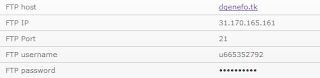
-Isikan semua itu di Filezilla lalu klick Connect/KoneksiCepat
-Setelah anda terhubung, anda akan melihat seperti ini
-Setelah anda terhubung, anda akan melihat seperti ini
-Klik public_html di tab yang kanan
-Pada tab kiri browse file website anda
-Setelah ketemu blok semua filenya klick kanan lalu pilih Upload
-Tunggu hingga upload selesai, jika website anda banyak mengandung gambar, maka proses uploadnya juga lama.
-Setelah selesai coba buka website yang anda daftarkan tadi, contoh dgenefo.tk sprti yg diatas
-Jika isinya website anda maka jadilah web anda !!
-Jika ada yang ingin deperbaharui export lagi lalu upload lagi, tidak perlu membuat akun host lagi, pakai yang lama
Demikian post dari saya, semoga bermanfaat !!
Jika belum mengerti, postkan di komentar :)
-Pada tab kiri browse file website anda
-Setelah ketemu blok semua filenya klick kanan lalu pilih Upload
-Tunggu hingga upload selesai, jika website anda banyak mengandung gambar, maka proses uploadnya juga lama.
-Setelah selesai coba buka website yang anda daftarkan tadi, contoh dgenefo.tk sprti yg diatas
-Jika isinya website anda maka jadilah web anda !!
-Jika ada yang ingin deperbaharui export lagi lalu upload lagi, tidak perlu membuat akun host lagi, pakai yang lama
Demikian post dari saya, semoga bermanfaat !!
Jika belum mengerti, postkan di komentar :)








Gan, kok gak bisa akses FTP? padahal udh benar datanya yang saya isi do Filezilla
BalasHapus